发布时间:2021-07-23 09: 49: 29
想必大家听说过“服务器”一词,但是可能对其不太了解,那么如果想要查看电脑设备的服务器相关配置,AIDA64 Extreme软件是一个非常不错的选择,小编就为大家介绍一下如何使用AIDA64 Extreme软件快速地查看电脑设备的服务器情况。
点击图标进入AIDA64 Extreme之后,如图1所示,在菜单栏下我们可以看到“服务器”项目,双击图标展开后,列示了“共享”、“已打开文件”、“项目安全性”、“登录”、“用户”、“本地组”及“全局组”。下面小编为大家一一介绍相关信息。
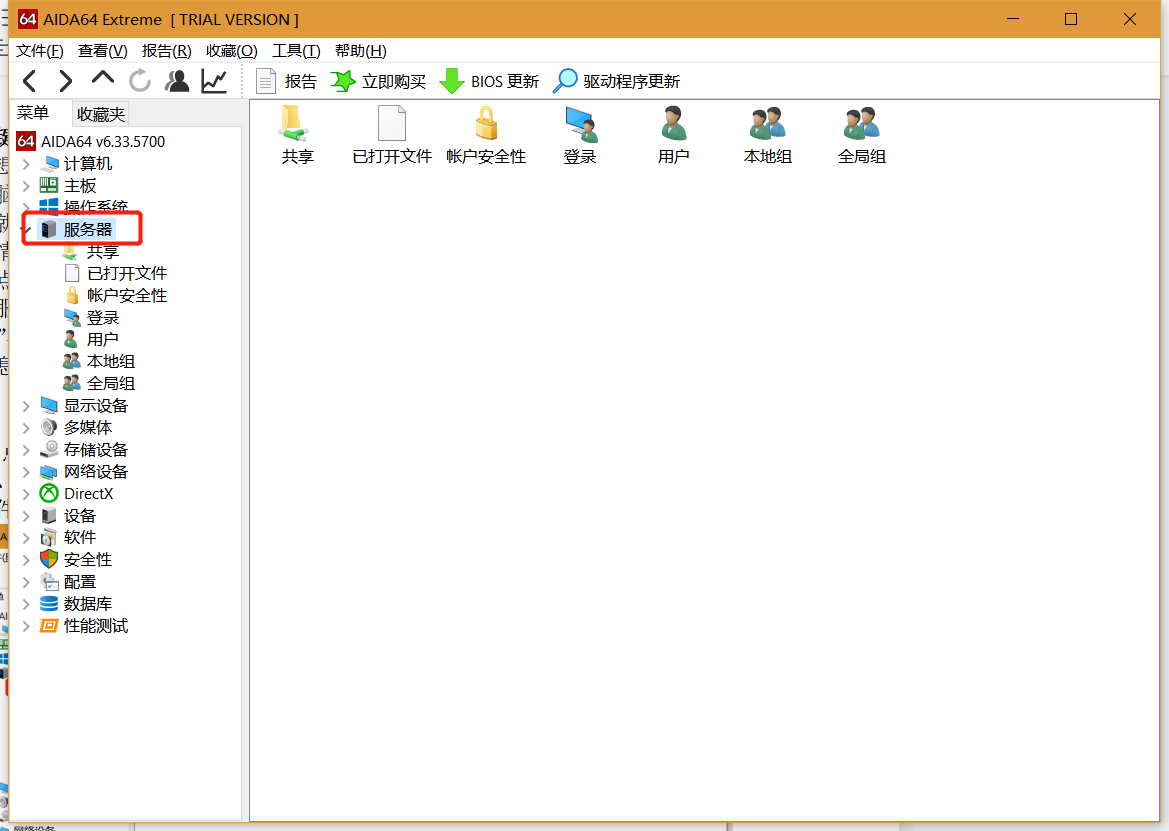
图1:进入“服务器”页面
点击“共享”进入次级界面。如图2所示,在此界面中包含了共享名称、类型、备注和本地路径等详细的信息。例如小编电脑就有一个共享名称为ADMIN$的文件夹备注为远程管理位于小编电脑的C盘。
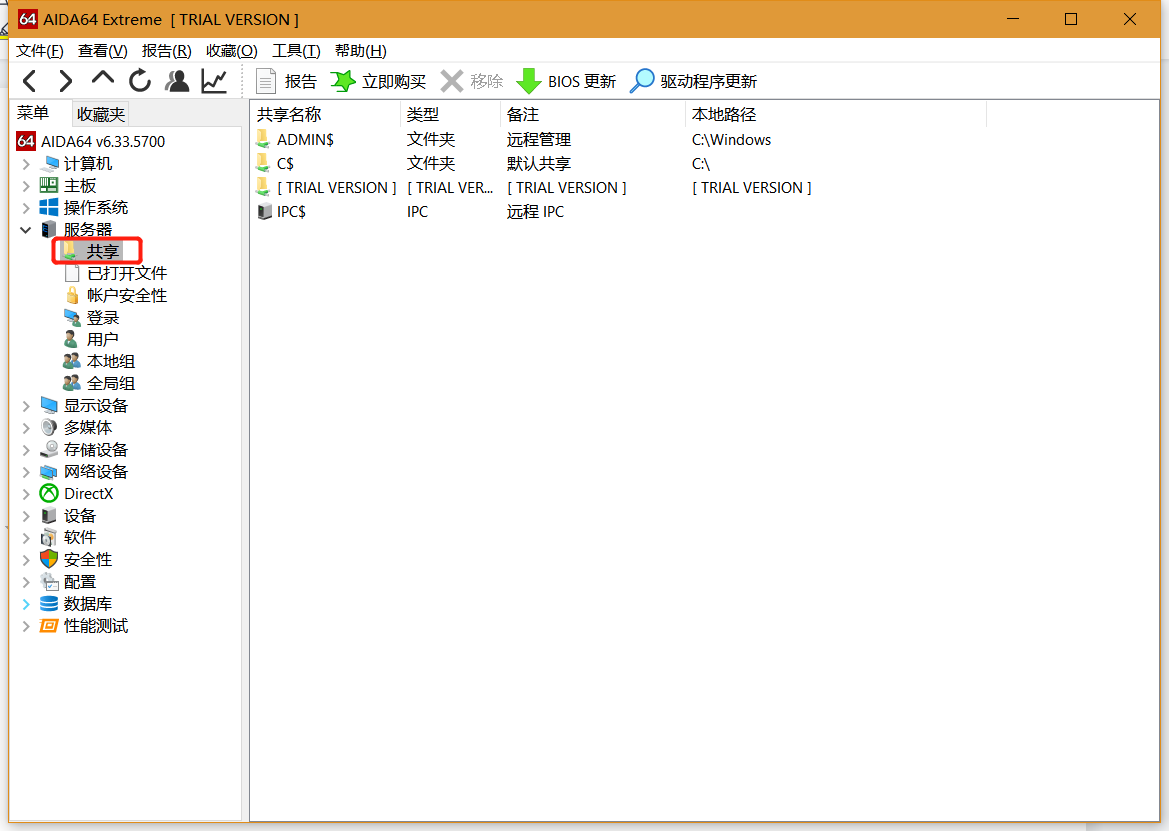
图2:进入“共享”页面
如图3所示,进入该次级界面中,其中包含了设备已打开文件的ID、用户及路径。通过以上操作,我们可以宏观的把握设备服务器端已打开的文件,更好地获取所需信息。
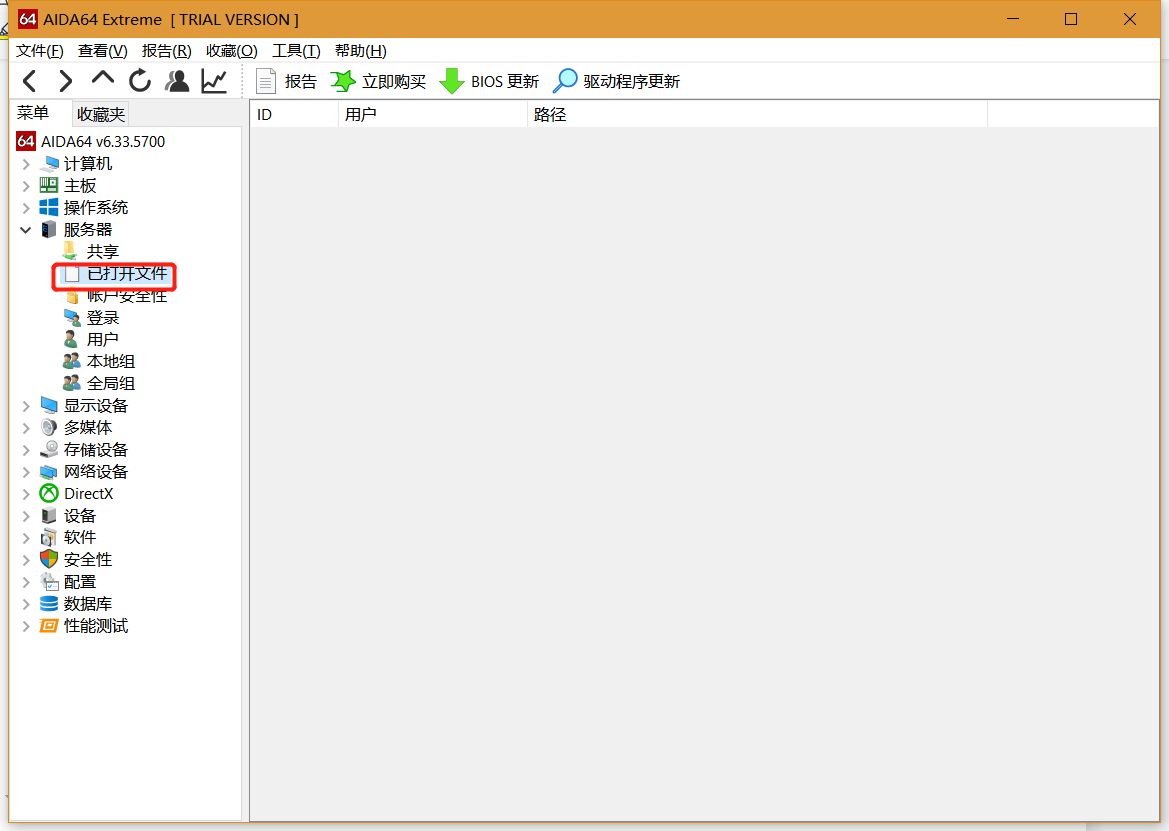
图3:进入“已打开文件”页面
如图4所示,该页面包含有项目和当前值。我们可以在该界面查看到各个与账户安全性相关的属性。比如说小编的设备的锁定观察窗口为30分钟并且已禁用密码历史记录。
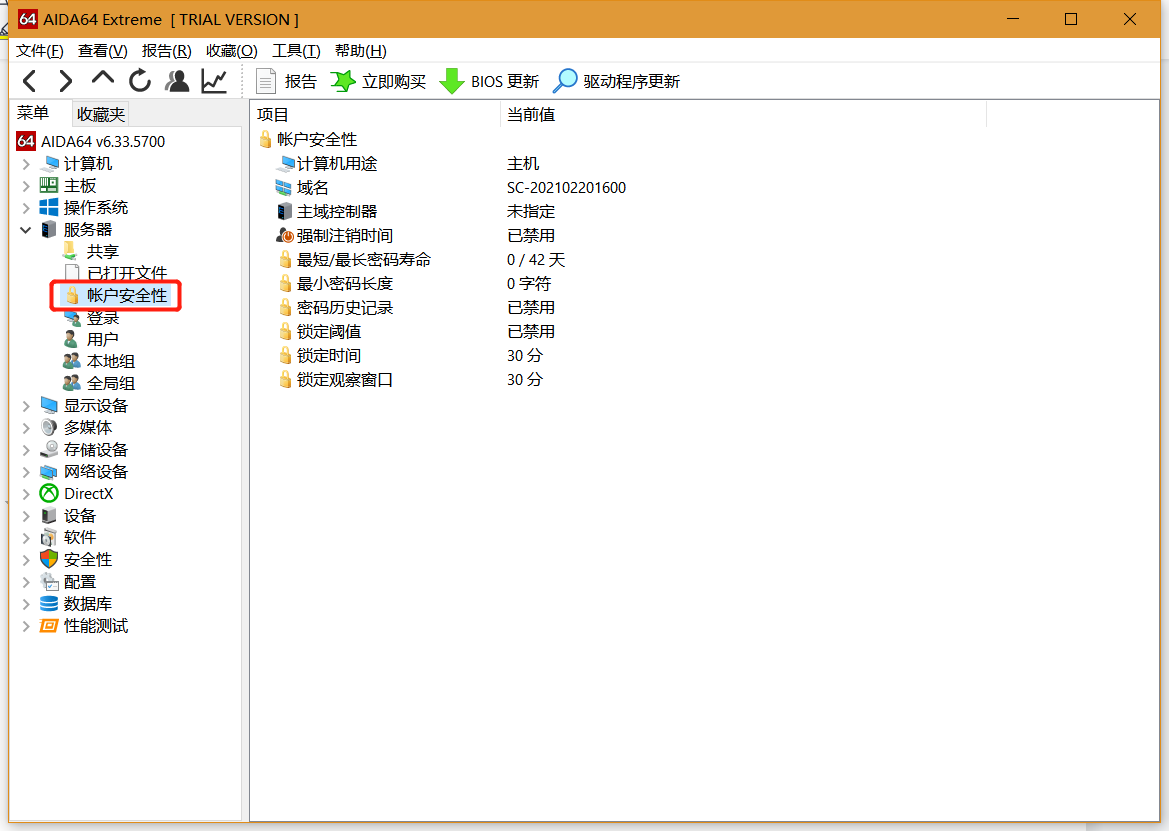
图4:进入“账户安全性”页面
在“登录”页面中,如图5所示,包括了用户、全称、登录服务器及登录域。就拿小编的设备来说,小编设备的用户为Administrator,登录服务器是SC-202102201600登录域为SC-202102201600。
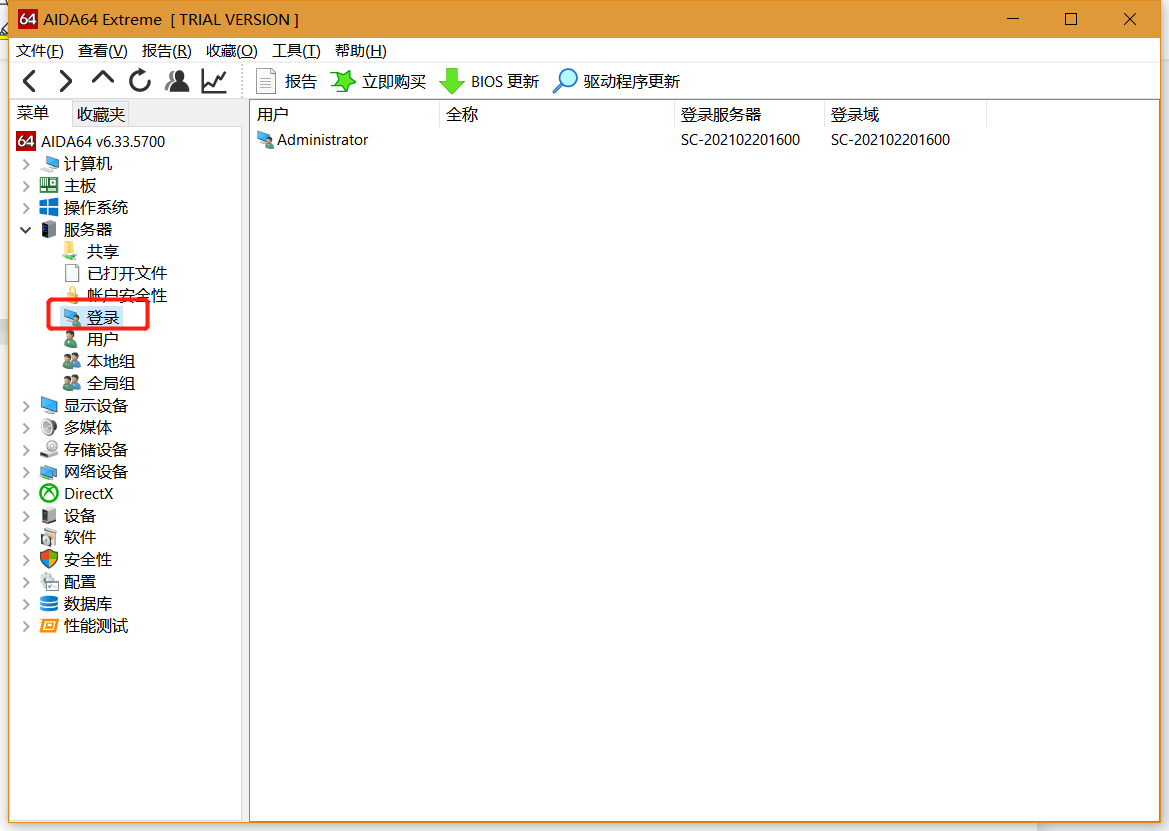
图5:进入“登录”页面
进入该次级界面中,如图6所示,在上端可以看到“用户名称”,如Administrator和Guest。分界线下端包含“用户信息”及“用户特征”,我们可以快捷地查看到项目的当前值。
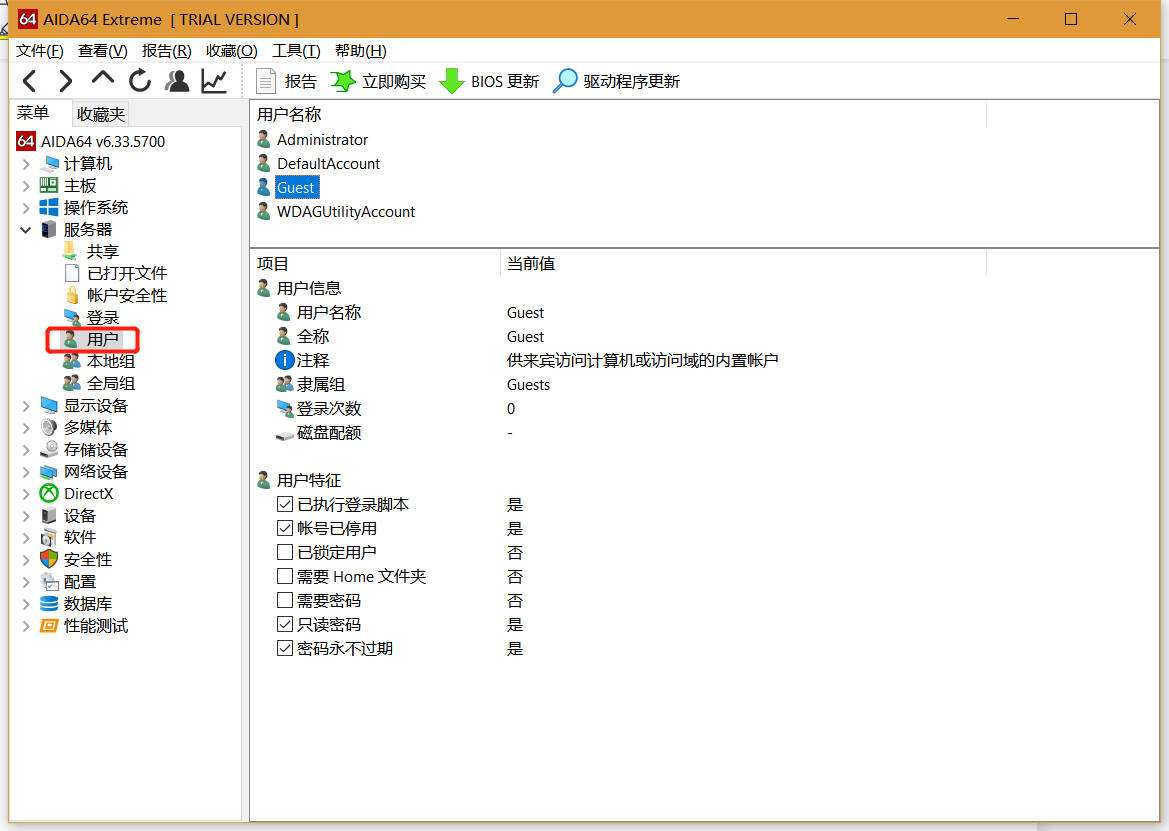
图6:进入“用户”界面
如图7所示,该界面分为两部分,上面为组名称,例如Administrators和IIS_IUSRS。下面为本地组信息及其当前值。点击每一个组名称可以在下面找到其组成员。
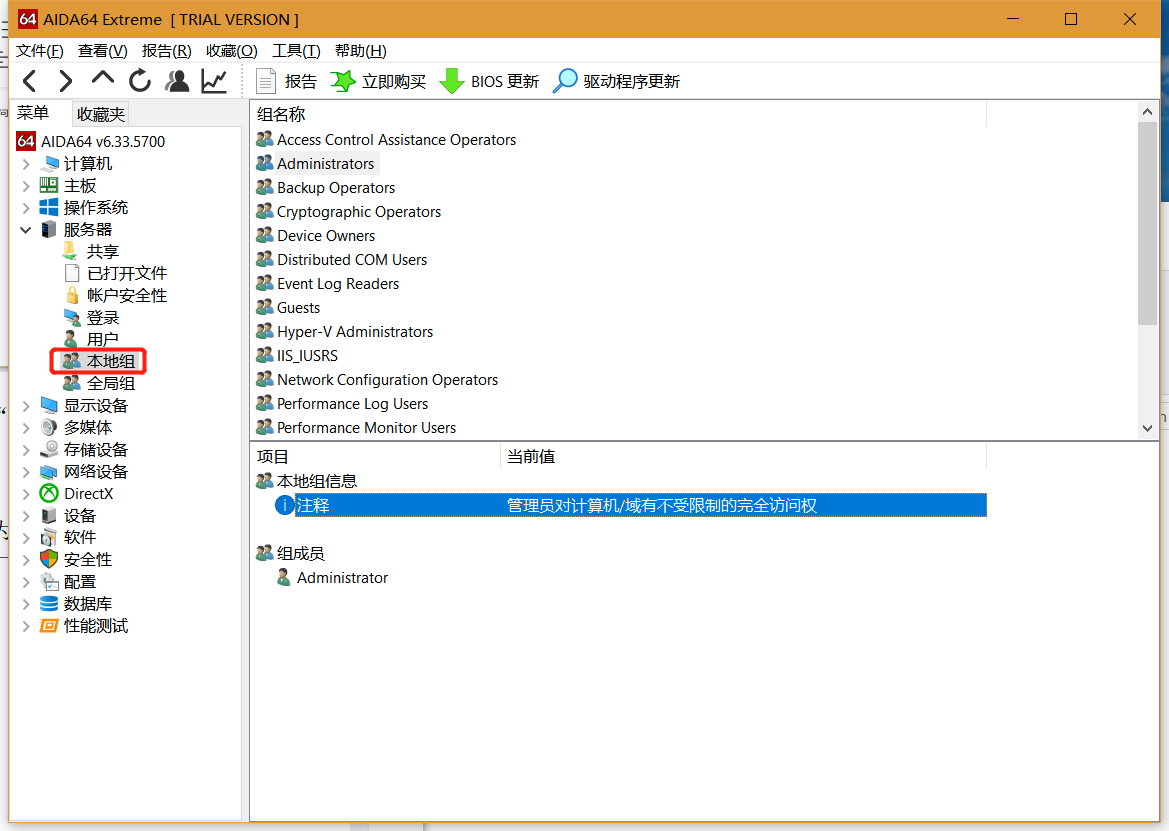
图7:进入”本地组“页面
在“全局组”页面中,如图8所示,我们可以在分界线上面查看到全局组的组名称,在下面不仅可以查看到全局组信息及其当前值,而且可以查看到每一个组成员的名称。
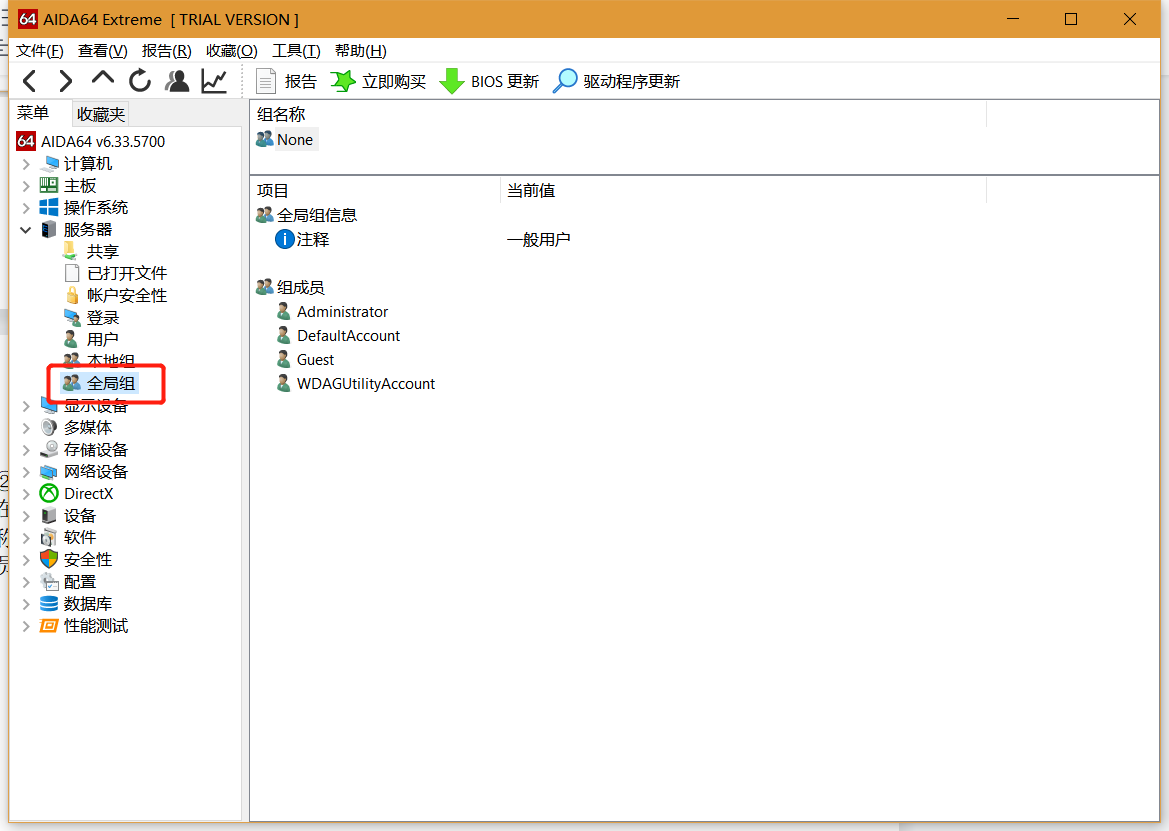
图8:进入“全局组”页面
最后,通过以上操作,我们能够详细地了解电脑设备服务器的“共享”和“已打开文件”等信息,进而对自己的电脑设备具有更加清晰的认知。希望上述操作可以帮助到大家,谢谢。
想要了解更多关于电脑测试相关知识,可以关注AIDA64官网进行学习哦~
署名:OrangeChen
展开阅读全文
︾
读者也喜欢这些内容:

AIDA64系统稳定性测试勾选哪几个?AIDA64系统稳定性测试要多久?
在当今数字化时代,计算机系统的稳定性对于用户体验和工作效率至关重要。AIDA64是一款强大的系统测试工具,通过其系统稳定性测试功能,用户能够全面评估计算机的性能和稳定性。而在进行AIDA64软件进行系统稳定性测试时,选择合适的项目十分重要,下面给大家介绍AIDA64系统稳定性测试勾选哪几个,AIDA64系统稳定性测试要多久的具体内容。...
阅读全文 >

内存压力测试软件哪个好 内存压力测试多久算过
内存可以说是我们电脑中的重要元器件,内存的性能以及处理信息的能力都能够直接影响到我们的使用体验。因为内存是一个使用率非常高的元器件,这也代表着我们的内存必须要承受得住一定量的压力,因此对电脑内存进行压力测试十分重要。今天我们就来说一说内存压力测试软件哪个好,内存压力测试多久算过。...
阅读全文 >

内存超频有什么好处和坏处 内存超频怎么测试稳定性
内存超频这个词大家应该听说过,对于一些电脑数码爱好者来说,内存超频是一个非常熟悉的操作。内存超频能够带来十分明显的好处,因此也有不少人会自行对自己的电脑进行超频,可实际上,内存超频也会给电脑带来一定的风险和影响,今天我们就来说一说内存超频有什么好处和坏处,内存超频怎么测试稳定性。...
阅读全文 >
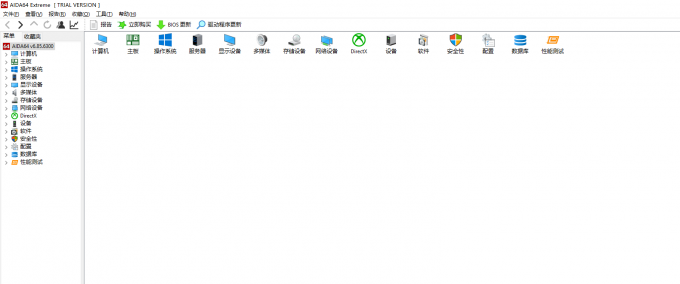
CPU超频测试软件哪个好 CPU超频稳定性测试方法
超频是一种能够有效提升电脑性能的办法,但实际上超频之后也有一定的风险。因此我们在超频过后需要对电脑进行检测,来检查电脑超频之后是否会存在哪些问题,今天我们就来说一说CPU超频测试软件哪个好,CPU超频稳定性测试方法。...
阅读全文 >